
「どうして外付けHDDのデータが消えたの?」「外付けHDDのデータを復旧させる方法は?」
外付けHDDはとても精密な機械であるため自分で復旧するのは難しいとされています。自分で復旧することができる可能性があるかどうかは原因次第であるため、原因から見ていきましょう。
今回は外付けHDDのデータが消えた原因と注意点、Windows10を使用いている方向けの対処法を紹介します。
外付けHDDのデータが消えた時の原因
外付けHDDのデータが消えた原因は以下の2つです。
- 論理障害
- 物理障害
物理障害
物理障害とは外付けHDD自体に物理的な損傷が生じていることを指します。
外付けHDDが物理障害に陥っていると、カチカチと異音が生じたり、焦げ臭いような異臭が生じたり、頻繁にフリーズしたりします。
外付けHDDに物理障害が起こった原因として以下のことが考えられます。
- 長年使用したことにより劣化
- 落雷によるショート
- 外付けHDDを落としてしまった
物理障害は分解をする必要があり、分解するときにクリーンルームが整備されている環境が必要なので、自分で復旧することは困難であるとされています。
自分で復旧する時にクリーンルームのような環境を設備することは難しいためデータ復旧業者に相談するようにしましょう。
論理障害
論理障害とは外付けHDDのデータが壊れた状態です。
外付けHDDが論理障害に陥っていると、保存していたデータにアクセスすることができなくなったり、ファイル名が文字化けしたり、頻繁にフリーズしたりします。
以下のことが原因で外付けHDDに論理障害が起こった可能性があります。
- データを削除してしまった
- データを初期化・フォーマットしてしまった
- データを読み取っている間に強制的に終了させてしまった
軽い論理障害はデータ復旧ソフトを使用すると復旧することができる可能性がありますが、外付けHDDがデータを認識しない原因を判断するのが難しい方は、データ復旧業者に相談することをおすすめします。
データを復旧する時の注意点
データを復旧する時の注意点は以下の4つが考えられます。
- 電源の入り切りを繰り返さない
- 初期化・フォーマットしない
- 分解しない
- 安易にデータ復旧ソフトを使用しない
電源の入り切りを繰り返さない
電源の入り切りを繰り返すと、外付けHDDの状態が悪化する可能性があります。
電源の入り切りは外付けHDDにとって負担の大きい作業の1つですので、繰り返さないようにしましょう。
初期化・フォーマットしない
初期化やフォーマットをすると、保存していたデータが消失してしまいます。
初期化・フォーマットすると、外付けHDDのデータ復旧の難易度がさらに高くなるケースがあるため、初期化・フォーマットしないようにしましょう。
分解しない
自分で分解するということは外付けHDDが悪化する原因の一つです。
分解するためには専門的な知識と経験を積んだ技術、そしてクリーンルームが必要になります。
もし、クリーンルームのような環境と知識や技術がなかったら、自分で復旧するのは避けるようにしましょう。
安易にデータ復旧ソフトを使用しない
データ復旧ソフトを使用してデータを復旧することができる場合は外付けHDDが軽度の論理障害に陥っているときのみです。
データ復旧ソフトを利用した方によく起きる操作ミスとして、どこに復元するかを選択する際に、既存のフォルダを選んでしまったことで上書きしてしまいデータが消失するということがあります。
データ復旧ソフトは必ずしも簡単に操作できるわけではなく、リスクもあるためよく考えて使用するようにしてください。
外付けHDDデータ消えた時の対処法(Windows10)
Windows10を使用している方向けの外付けHDDのデータが消えた時の対処法は以下の3つです。
- Windowsで外付けHDDを認識しているか確認
- データ復旧ソフトを使用
- データ復旧業者に相談
Windowsで外付けHDDを認識しているか確認
Windowsが外付けHDDを認識していない場合と認識していても見ることができない場合があります。
外付けHDDを認識していても見ることができない場合はパーティションが消えた可能性があります。
パーティションの復元について詳しく知りたい方は以下の記事をご覧ください。
データ復旧ソフトを使用
データ復旧ソフトでデータを復元する方法もあります。
ただし、データ復旧ソフトを使用して復旧することができるのは軽度の論理障害のみです。
外付けHDDのデータが消えた原因わからない方や物理障害の疑いがある場合はデータ復旧ソフトを使用しないようにしてください。
データ復旧ソフトは製品によって使用方法が異なるため、データ復旧ソフトの使い方は公式サイトを参考にしてください。
データ復旧業者に相談
物理障害に陥っている場合と重度の論理障害の場合と自分で原因を判断するのが苦手な方はデータ復旧業者に相談するようにしましょう。
メーカーや修理業者はデータ復旧の専門業者ではないため、データ復旧業者に相談することがデータの復旧率を高めるポイントです。
1度自分で作業を行い失敗してから、データ復旧業者に相談してもデータ復旧業者でさえも復旧する難易度を高める危険性があります。
データ復旧業者に相談する時は、何も作業をせずにできるだけ早く相談することをおすすめします。
おすすめのデータ復旧業者
データ復旧専門業者に依頼するのであれば、確実にデータが復旧できないと意味がありません。そこで、復旧率・実績・ラボなど上記の指標をオープンにしている、復旧率の高いHDD復旧業者を紹介します。
デジタルデータリカバリー

公式HPデジタルデータリカバリー
デジタルデータリカバリーは、データ復旧国内売り上げNo.1のデータ復旧専門業者です。復旧率最高値は95.2%と非常に高い技術力を有しています。依頼の8割を48時間以内に復旧と復旧のスピードも優れています。また、官公庁や大手企業を含む累積46万件以上の相談実績があります。
この業者は、相談から見積もりの提示まで無料で行っているため、データ復旧を検討している際は、自力で復旧作業に取り掛かる前に、まずは最大手であるデジタルデータリカバリーに相談すると良いでしょう。
| 復旧費用 | 相談から見積もりまで無料 500GB未満:5,000円〜 500GB以上:10,000円〜 1TB以上:20,000円〜 2TB以上:30,000円〜 |
|---|---|
| 対応製品 | RAID機器(NAS/サーバー)、パソコン(ノート/デスクトップ)、外付けHDD、SSD、USBメモリ、ビデオカメラ、SDカード・レコーダー等記憶媒体全般 |
| 復旧期間 | 最短当日に復旧完了(本社へ持ち込む場合) 約80%が48時間以内に復旧完了 |
| 特長 | 14年連続データ復旧国内売上No.1 復旧率最高値95.2%の非常に高い技術力 官公庁や大手企業を含む累積46万件以上の相談実績 相談・診断・見積り無料(デジタルデータリカバリーへの配送料も無料) |
デジタルデータリカバリーのさらに詳しい説明は公式サイトへ
まとめ
今回は外付けHDDのデータが消えた原因と注意点、Windows10を使用いている方向けの対処法を紹介しました。
物理障害や重度の論理障害の方はできるだけ早くデータ復旧業者に相談するようにしましょう。
上記の記事を参考にして外付けHDDのデータが復旧するように対処しましょう。






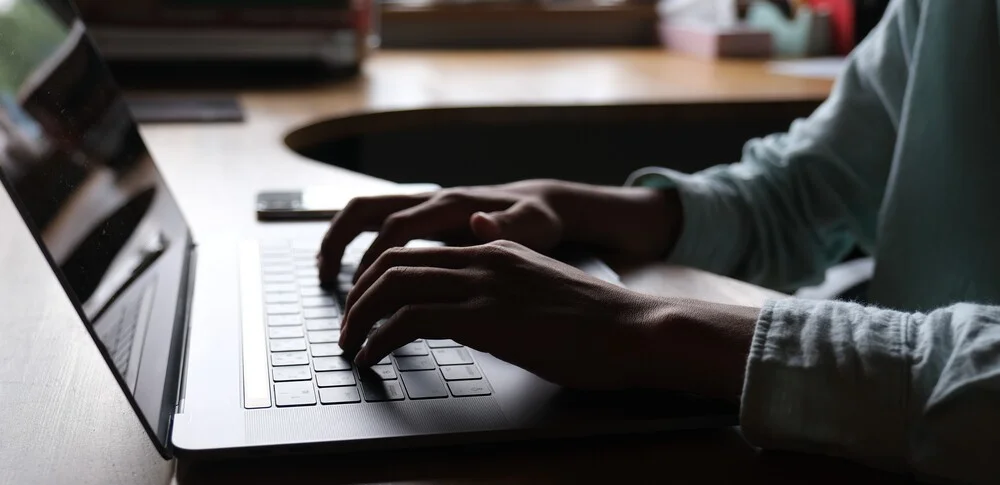
![中小企業の情報瀬キィリティ相談窓口[30分無料]](/wp-content/uploads/2023/07/bnr_footer04.png)



